Агуулгын хүснэгт
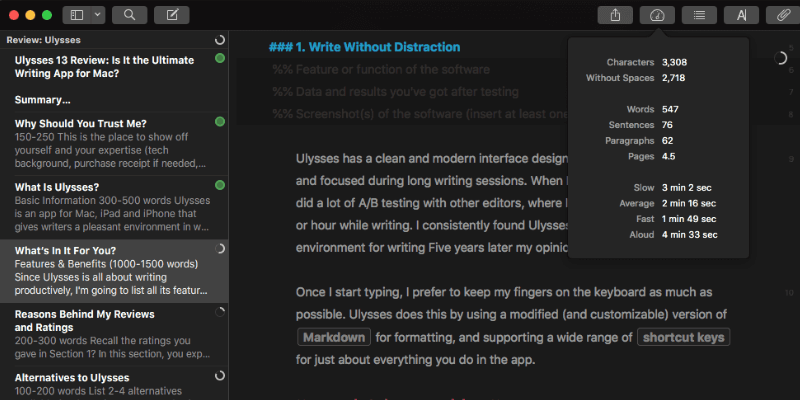
Ulysses
Үр ашигтай байдал: Бичлэгийн иж бүрэн боломжууд Үнэ: Жилийн эсвэл сарын захиалга, санал болгож буй үнээр зөвтгөсөн Хэрэглэхэд хялбар: Бүрээсний доор маш их хүч байгаа гэдэгт итгэхэд бэрх Дэмжлэг: Гайхалтай бичиг баримт, тусламжийн тасалбар, хариу үйлдэл үзүүлэх багТовч мэдээлэл
Бичих нь оюуны довтолгоо, судалгаа зэргийг багтаасан олон талт үйл явц юм. , бичих, засварлах, засварлах, нийтлэх. Ulysses нь таныг эхнээс нь дуустал хүргэх бүх боломжуудтай бөгөөд үүнийг тааламжтай, анхаарал төвлөрүүлэх байдлаар хийдэг.
Би хувьдаа сүүлийн таван жилийн хугацаанд уг програмыг олсон. үр дүнтэй бичих хэрэгсэл болохын тулд энэ нь миний дуртай болсон. Энэ нь миний бичих ажилдаа анхаарлаа төвлөрүүлэхэд бусад апп-уудаас илүү тусалдаг бөгөөд хамгийн бага интерфэйс, Markdown-ийн хэрэглээ, нийтлэлийг цэгцлэхийн тулд хэд хэдэн хуудас ашиглах, Мөн маш сайн номын сан, хэвлэх боломжуудтай.
Энэ бол цорын ганц сонголт биш бөгөөд хэрэв та Windows ашигладаг, захиалга өгөхөөс зайлсхийж эсвэл Markdown-ийг үл тоомсорлодог бол бусад програмуудын аль нэг нь танд илүү тохирох болно. Гэхдээ хэрэв та үр дүнтэй хэрэглүүрийн дараа Mac дээр суурилсан ноцтой зохиолч бол үүнийг үзээрэй. Би үүнийг санал болгож байна.
Надад таалагддаг зүйл : Хялбаршуулсан интерфэйс нь таныг эхлэхэд л бичих боломжтой. Ашигтай хэрэгслүүд шаардлагатай болтол замаас хол байна. Номын сан таны ажлыг бүх төхөөрөмжтэй синк хийнэ. Хялбар хэвлэхтовших нь таныг шууд тийш нь аваачна. Энэ нь номын сангаа удирдах тохиромжтой арга юм.

Find (команд-F) нь танд одоогийн хүснэгтээс текст хайх (мөн сонголтоор солих) боломжийг олгоно. Энэ нь таны дуртай текст процессортой адил ажилладаг.

Бүлэгт хайх (shift-command-F) нь одоогийн бүлгээ хайх боломжийг олгоно. Номын сангаа бүхэлд нь хайхын тулд Номын сан > Бүгд эхлээд. Энэ нь танд текст, формат, түлхүүр үг, гарчиг, тэмдэглэл болон бусад зүйлийг хайх боломжийг олгодог хүчирхэг функц юм.

Эцэст нь Шүүлтүүр нь бүлгийн хайлтыг өөрийн хуудсанд байнга байрлуулах боломжийг олгодог. номын санг ухаалаг хавтас болгон ашиглах. Би эдгээрийг "Явж байна", "Хүлээж байна", "Илгээсэн" болон "Нийтлэгдсэн" зэрэг түлхүүр үгсийг бүртгэхийн тулд ашигладаг бөгөөд ингэснээр дуусгах янз бүрийн үе шатанд нийтлэлүүдийг хурдан олох боломжтой.

Шүүлтүүрүүд илүү Хайлтын бусад аргуудаас илүү хүчтэй, учир нь та хайлт хийхдээ нэгээс олон шалгуур, түүний дотор огноог зааж өгч болно. Эдгээр нь таны номын санд байнга байрладаг тул ашиглахад хялбар байдаг тул та гар аргаар хайлт хийх бүрдээ биш шүүлтүүр дээр дарахад л хангалттай.
Миний хувийн санал: Шуурхай нээх ба Шүүлтүүр нь хайлтыг ашиглан номын сангаа удирдах нэмэлт арга зам юм. Эдгээрээс гадна документ дотор болон таны баримт бичиг даяар хайлтын хүчирхэг функцууд бас боломжтой.
5. Экспорт & Бүтээлээ нийтлэх
Бичлэг хийж дуусгахДаалгавар хэзээ ч ажлын төгсгөл байдаггүй. Ихэнхдээ редакцийн процесс байдаг бөгөөд дараа нь таны бүтээлийг нийтлэх шаардлагатай болдог. Мөн өнөөдөр контент нийтлэх олон арга бий!
Улисс нь ашиглахад тун хялбар нийтлэх гайхалтай онцлогтой. Энэ нь танд WordPress болон Medium-д нийтлэгдсэн нийтлэл эсвэл ноорог хэлбэрээр шууд нийтлэх боломжийг олгоно. Энэ нь танд Microsoft Word руу экспортлох боломжийг олгох бөгөөд ингэснээр таны засварлагч болон засварлагчид мөрийн өөрчлөлтийг идэвхжүүлсэн үед таны баримт бичиг дээр ажиллах боломжтой болно. Мөн энэ нь танд PDF, HTML, ePub, Markdown, RTF зэрэг бусад хэрэгцээт формат руу экспортлох боломжийг олгоно.

Та программ дотроос экспортыг урьдчилан харах, мөн экспортлох боломжтой. файлаас илүү санах ойд. Ингэснээр та HTML хэлбэрээр шууд санах ой руу экспорт хийж, үр дүнг WordPress-ийн текстийн цонхонд буулгаж болно.
Улисс-д маш олон экспортын хэв маягийг суулгасан бөгөөд үүнээс ч илүүг загвараас авах боломжтой. солилцох. Энэ нь танд баримт бичгийн эцсийн харагдах олон сонголтыг өгөх боломжийг олгоно.
Миний хувийн бодол: Би Улиссэд бичиж байхдаа юу гэж бодох шаардлагагүй гэж би талархаж байна. баримт бичгийн эцсийн хэлбэр. Би зүгээр л бичдэг. Намайг дуусгасны дараа Ulysses олон төрлийн баримт бичгийн форматыг янз бүрийн хэв маягаар үүсгэх эсвэл миний нийтлэлийг WordPress, Google Docs эсвэл өөр газар буулгах санах ойд байрлуулах боломжтой.
Цаад шалтгаанууд Миний үнэлгээ
Үр дүнтэй байдал: 5/5
Ulysses нь Apple-ийн хэрэглэгчийн бичихэд шаардлагатай бүх зүйлийг агуулдаг: тархи довтолгоо хийх, судлах, бичих, засварлах, үг тоолох зорилго, эцсийн хугацааг хянах, болон хэвлэн нийтлэх. Эдгээр ажил бүрийг үр дүнтэй, хэмнэлттэй гүйцэтгэдэг. Ямар ч хүчин чармайлт дэмий үрэгдэхгүй бөгөөд та гараа гар дээрээ байлгах эсвэл хулгана ашиглахыг илүүд үзсэн эсэхээс үл хамааран энэ програм нь танд хамгийн тохиромжтой аргаар ажиллах боломжийг олгоно.
Үнэ: 4/5
Ulysses бол мэргэжлийн зохиолчдод зориулсан дээд зэрэглэлийн бүтээгдэхүүн бөгөөд хонгилын үнээр тохирдоггүй. Энэ үнэ нь ноцтой зохиолчдод тохиромжтой гэж би бодож байна, би ганцаараа биш, гэхдээ хямд, энгийн хэрэгсэл хайж байгаа хүмүүс өөр газар хайх хэрэгтэй. Захиалгын төлбөр авах шийдвэр нь маргаантай шийдвэр байсан бөгөөд хэрэв энэ нь танд асуудал байгаа бол бид доор зарим хувилбаруудыг жагсаах болно.
Хэрэглэхэд хялбар: 5/5
Ulysses ашиглахад маш хялбар тул бүрээсний доор маш их хүч байгаа гэдэгт итгэхэд бэрх. Аппликешныг эхлүүлэхэд хялбар бөгөөд та шаардлагатай нэмэлт функцуудыг сурах боломжтой. Ижил функцийг хэрэгжүүлэх олон арга зам байдаг бөгөөд програм нь таны сонголтод нийцүүлэн дасан зохицож чаддаг. Жишээлбэл, та Markdown форматыг ашиглан, дүрс дээр дарж, мөн танил Б-г ашиглан текстийг тод томруулж болно.
Дэмжлэг: 5/5
Таван жилийн дотор би Ulysses-ийн дэмжлэгтэй холбоо барих шаардлага хэзээ ч байгаагүй. Аппликешн нь найдвартай бөгөөд өгсөн лавлах материал нь юмтустай. Энэ баг Твиттерт маш хариуцлагатай, санаачлагатай харагдаж байгаа бөгөөд тэд ямар ч дэмжлэгийн асуудалд адилхан байх болно гэж төсөөлөөд үз дээ. Та цахим шуудангаар эсвэл онлайн маягтаар тусламж авах боломжтой.
Ulysses-ийн хувилбарууд
Ulysses нь зөвхөн Apple-ын хэрэглэгчдэд зориулагдсан өндөр чанартай, гэхдээ бага зэрэг үнэтэй бичих програм тул хүн бүрт тохирохгүй. Аз болоход энэ нь таны цорын ганц сонголт биш юм.
Бид саяхан Mac-д зориулсан хамгийн сайн бичих програмуудын тоймыг нийтэлсэн бөгөөд энд бид Windows хэрэглэгчдэд зориулсан сонголтуудыг багтаасан шилдэг хувилбаруудыг жагсаах болно.
- Scrivener бол Ulysses-ийн хамгийн том өрсөлдөгч юм. , мөн лавлагаа мэдээллийг цуглуулах, цэгцлэх гайхалтай чадвар зэрэг зарим талаараа давуу юм. Энэ нь Mac, iOS, Windows үйлдлийн системд зориулагдсан бөгөөд захиалгаар бус урьдчилж худалдаж авдаг. Та манай Scrivener-ийн дэлгэрэнгүй тоймыг эндээс уншиж болно.
- iA Writer нь илүү энгийн апп боловч залгихад хялбар үнээр ирдэг. Энэ нь Ulysses болон Scrivener-ийн санал болгодог бүх хонх, шүгэлгүй бичих үндсэн хэрэгсэл бөгөөд Mac, iOS болон Windows-д ашиглах боломжтой. Byword нь ижил төстэй боловч Windows-д ашиглах боломжгүй.
- Bear Writer нь Ulysses-тэй ижил төстэй олон талтай. Энэ нь захиалгад суурилсан програм бөгөөд Markdown-д суурилсан гоёмсог интерфэйстэй бөгөөд Windows-д ашиглах боломжгүй. Үндсэндээ энэ нь тэмдэглэл хөтлөх програм боловч илүү ихийг хийх чадвартай.
- Та Sublime Text болонНэмэлт бичих хэрэгсэл болох нэмэлт өргөтгөл бүхий бусад текст засварлагч. Жишээлбэл, энд Markdown, анхаарал сарниулахгүй горим, зохион байгуулалтад зориулсан төслүүд болон нэмэлт экспортын форматуудыг хэрхэн нэмэхийг харуулсан хэрэгтэй Sublime Text гарын авлага байна.
- Inspire Writer бол Windows бичих програм бөгөөд Ulysses-тэй төстэй. Би үүнийг хэзээ ч хэрэглэж байгаагүй тул ижил төстэй байдал нь зөвхөн арьсны гүнд байгаа эсэхийг хэлж чадахгүй.
Дүгнэлт
Ulysses нь “Mac, iPad болон iPhone-д зориулсан хамгийн шилдэг бичих програм” гэж мэдэгджээ. Энэ үнэхээр ангидаа хамгийн шилдэг нь мөн үү? Энэ нь блог нийтлэл, сургалтын гарын авлага, ном гэх мэт төслөө үзэл баримтлалаас хэвлэгдсэн ажил хүртэл явуулахад шаардлагатай бүхий л хэрэгсэл, боломжуудыг агуулсан зохиолчдод ажлаа сатааралгүйгээр хийхэд нь туслах зорилготой програм юм. Энэ нь шаардлагагүй олон функц бүхий текст боловсруулагч, энгийн текст засварлагч биш юм. Ulysses бол бичих бүрэн орчин юм.
Апп нь macOS болон iOS-д ашиглах боломжтой бөгөөд баримт бичгийн сан нь таны бүх төхөөрөмжүүдийн хооронд үр дүнтэй синк хийгддэг. Та Mac компьютер дээрээ бичиж эхэлж, iPhone дээрээ хэд хэдэн бодлуудыг санаанд буухад нь нэмж, iPad дээрээ текстээ засаж болно. Энэхүү програм нь таныг Apple-ийн экосистемд амьдарч байгаа л бол хаана ч, хэзээ ч ажиллах боломжийг олгоно. Бид хянан үзэхийнхээ төгсгөлд зарим Windows хувилбаруудыг жагсаах болно.
Хэрэв та Mac хэрэглэгч бол танд аль хэдийн Pages болон Notes байгаа. Та Microsoft Word програмыг суулгасан байж магадгүй юм. Тиймээс яагаадТа бодлоо бичих өөр програм хэрэгтэй юу? Учир нь тэдгээр нь ажлын хамгийн сайн хэрэгсэл биш юм. Эдгээр програмуудын аль нь ч бичих үйл явцыг бүхэлд нь авч үзээгүй бөгөөд үүнийг даван туулахад танд хэрхэн туслах вэ. Ulysses-д байна.
Ulysses App-г авахТэгвэл та Ulysses апп-ын тоймыг юу гэж бодож байна вэ? Та бичих програмыг ашиглаж үзсэн үү? Доор сэтгэгдэлээ үлдээгээрэй.
хэд хэдэн форматтай.Миний дургүй зүйл : Windows-д ашиглах боломжгүй. Захиалгын үнэ хүн бүрт тохирохгүй.
4.8 Ulysses App авахUlysses програм гэж юу вэ?
Ulysses бол Mac, iPad-д зориулсан бичих бүрэн орчин юм. , болон iPhone. Энэ нь бичихэд аль болох тааламжтай байхаар бүтээгдсэн бөгөөд зохиолчдод шаардлагатай бүх хэрэгслээр хангадаг.
Ulysses апп үнэгүй юу?
Үгүй, Ulysses үнэгүй биш юм. , гэхдээ програмын 14 хоногийн үнэгүй туршилтыг Mac App Store дээр ашиглах боломжтой. Туршилтын хугацааны дараа үүнийг үргэлжлүүлэн ашиглахын тулд та төлбөрөө төлөх шаардлагатай.
Ulysses хэр үнэтэй вэ?
сард $5.99 эсвэл жилд $49.99. Нэг захиалга нь таны бүх Mac болон iDevice дээрх апп-д хандах боломжийг олгоно.
Захиалгын загвар руу шилжих нь зарим талаар маргаантай байсан. Зарим хүмүүс философийн үүднээс захиалгын эсрэг байдаг бол зарим нь захиалгын ядаргааны талаар санаа зовдог. Захиалга нь байнгын зардал учраас санхүүгийн хязгаартаа хүрэх хүртэл тийм ч их шаардагдахгүй.
Би хувьдаа програмын төлбөрийг шууд төлөхийг илүүд үздэг бөгөөд Mac, дараа нь iOS хувилбаруудын хувьд хэд хэдэн удаа төлж байсан. програм. Гэхдээ би төлбөр төлөхийг огт эсэргүүцдэггүй, гэхдээ үүнийг хийх боломжгүй апп-ууддаа л хийдэг.
Тиймээс би Ulysses-д шууд бүртгүүлээгүй. Миний төлсөн програмын өмнөх хувилбар ажиллаж байсан бөгөөд шинэ хувилбар нь нэмэлт функцийг санал болгодоггүй. ондТүүнээс хойш арван сарын хугацаанд би өөр хувилбаруудыг үнэлэхдээ Улиссийг үргэлжлүүлэн ашигласан. Би Ulysses-ийг миний хувьд хамгийн шилдэг апп хэвээр байна гэж дүгнэсэн бөгөөд компани үүнийг үргэлжлүүлэн сайжруулж байгааг харлаа.
Тиймээс би захиалсан. Австралид нэг жилийн 54.99 австрали доллар буюу долоо хоногт нэг доллараас арай илүү үнэтэй байдаг. Энэ бол намайг амьжиргаагаа залгуулах чанартай хэрэгсэлд төлөх бага үнэ бөгөөд татварын хөнгөлөлт юм. Миний хувьд үнэ нь бүрэн үндэслэлтэй.
Ulysses нь Windows-д зориулагдсан уу?
Үгүй, Ulysses нь зөвхөн Mac болон iOS-д зориулагдсан. Windows үйлдлийн системд зориулсан хувилбар байхгүй бөгөөд компани үүнийг хэзээ нэгэн цагт авч үзэх боломжтой гэж хэд хэдэн удаа сануулсан ч үүнийг бүтээх төлөвлөгөөгөө зарлаагүй байна.
“Ulysses” гэх программ бий. Windows, гэхдээ энэ нь ичгүүргүй хулгай юм. Үүнийг бүү ашигла. Үүнийг худалдан авсан хүмүүс Twitter дээр өөрсдийгөө төөрөгдүүлсэн гэж мэдэгджээ.
Windows-ын хувилбар нь бидэнтэй ямар ч холбоогүй – харамсалтай нь энэ бол ичгүүргүй хулгай юм.
— Ulysses Help (@ulyssesapp) 2017 оны 4-р сарын 15Улиссэд зориулсан заавар бий юу?
Улиссийг хэрхэн үр дүнтэй ашиглах талаар сурахад туслах хэд хэдэн эх сурвалжууд байдаг. Таны анзаарах хамгийн эхний зүйл бол Улиссийн танилцуулга хэсэг юм. Энэ бол Ulysses номын сангийн хэд хэдэн бүлгүүд (хавтас) бөгөөд тэдгээрт програмын талаарх тайлбар, зөвлөмжүүд багтсан байна.
Анхны алхам, Markdown гэсэн хэсгүүдийг багтаасан болно.XL, Finder-ийн дэлгэрэнгүй мэдээлэл, товчлол болон бусад зөвлөмжүүд.

Албан ёсны Ulysses-ийн тусламж, дэмжлэгийн хуудас нь бас нэг хэрэгтэй эх сурвалж юм. Энэ нь түгээмэл асуулт, заавар, загварын лавлагаа, мэдлэгийн сан болон бусад зүйлийг агуулдаг. Та мөн тогтмол шинэчлэгдэж байдаг албан ёсны Ulysses блогийг үзэх хэрэгтэй бөгөөд энэ нь зөвлөгөө, заль мэх, зааварчилгааны хэсгүүдтэй.
Та Ulysses-ийн бүх товчлолыг авах боломжтой. Энэ нь "Улисс"-ийг хэрхэн дээд зэргээр ашиглах, түүнчлэн номыг хэсэг, үзэгдэл болгон зохион байгуулах, судалгаагаа удирдахад хэрхэн ашиглах талаар өгүүлдэг.
“ Улисстэй роман бичих ” нь Дэвид Хьюсоны бичсэн Kindle ном. Энэ нь маш сайн үнэлгээтэй, хэд хэдэн удаа шинэчлэгдсэн бөгөөд тустай юм шиг санагдаж байна.
Эцэст нь, ScreenCastsOnline нь Ulysses-ийн тухай хоёр хэсэгтэй видео хичээлтэй. Энэ нь 2016 онд бүтээгдсэн боловч нэлээд хамааралтай хэвээр байна. Та 1-р хэсгийг ҮНЭГҮЙ үзэх боломжтой.
Энэ ulysses-ийн тоймд яагаад итгэдэг вэ?
Намайг Адриан гэдэг бөгөөд миний санаж байгаагаар бичих нь миний амьдралын томоохон хэсэг байсаар ирсэн. Би анхандаа цаас, үзэг хэрэглэдэг байсан ч 1988 оноос хойш компьютер дээр үгээ шивдэг болсон.
Бичих нь 2009 оноос хойш миний үндсэн ажил байсан бөгөөд энэ замд хэд хэдэн програм ашигласан. Эдгээрт Google Docs гэх мэт онлайн үйлчилгээ, Sublime Text, Atom зэрэг текст засварлагч, Evernote, Zim Desktop зэрэг тэмдэглэл хөтлөх програмууд орно. Зарим нь хамтран ажиллахад сайн байсан бол зарим нь ашигтай залгаасууд болон хайлтын функцуудтай ирдэгбусад нь вэбэд зориулж HTML хэлээр шууд бичихийг зөвшөөрдөг.
Би Ulysses-ийг 2013 онд гарсан өдөр нь өөрийнхөө мөнгөөр худалдаж авсан. Түүнээс хойш би түүгээрээ 320,000 үг бичсэн. Би хайсан ч надад илүү тохирох зүйл олдсонгүй. Энэ нь танд ч бас тохирох байх, гэхдээ энэ нь таны сонголт, хэрэгцээнд нийцэхгүй тохиолдолд бид хэд хэдэн хувилбарыг авч үзэх болно.
Ulysses App Review: Танд юу хэрэгтэй вэ?
Улисс бол үр бүтээлтэй бичих явдал бөгөөд би түүний онцлогуудыг дараах таван хэсэгт жагсаах болно. Дэд хэсэг болгонд би уг програмын санал болгож буй зүйлсийг судалж, дараа нь өөрийн хувийн санал бодлыг хуваалцах болно.
1. Садар самуунгүйгээр бичих
Ulysses нь танд тав тухтай, анхаарлаа төвлөрүүлэхэд зориулагдсан цэвэр, орчин үеийн интерфэйстэй. урт бичих хуралдааны үеэр. Би анх программыг ашиглаж эхлэхдээ бусад редакторуудтай маш олон A/B тест хийж, бичиж байхдаа хагас цаг тутамд програмаа сольдог байсан. Би Ulysses-ийг бичихэд хамгийн таатай орчин гэж байнга боддог. Таван жилийн дараа миний бодол өөрчлөгдөөгүй.
Би бичиж эхэлмэгц хуруугаа аль болох гар дээр байлгахыг илүүд үздэг. Ulysses нь Markdown-ийн өөрчилсөн (болон өөрчлөх боломжтой) хувилбарыг ашиглан программ дээр хийдэг бүх зүйлээ форматлах, өргөн хүрээний товчлолыг дэмжих замаар үүнийг зөвшөөрдөг. Хэрэв та хулгана хэрэглэхийг илүүд үздэг бол Ulysses үүнийг бас хялбар болгодог.

Апп нь надад анхаарлаа төвлөрүүлэх боломжийг олгодог.Миний үүсгэж буй интерфэйс гэхээсээ илүүтэйгээр миний үүсгэж буй контент. Харанхуй горим, бичгийн машин горим, бүтэн дэлгэцийн горим, хамгийн бага горим зэрэг нь үүнд тусална.

Нэг удаа би бичих горимд ажиллаж байна. Энэ програмын хувьд би хоёр хуруугаараа (эсвэл iOS дээр нэг хуруугаараа) зүүн эсвэл баруун тийш шударснаар нэмэлт цонхыг харуулах эсвэл нуух боломжтой.
Би зүгээр л текст бичихээс гадна %% (бүтэн догол мөрний хувьд) гэж бичиж сэтгэгдэл нэмэх боломжтой. тайлбар) эсвэл ++ (дотор тайлбарын хувьд), тэр ч байтугай буржгар хаалтанд текстийг хүрээлэхэд л гарч ирэх наалдамхай тэмдэглэл үүсгэх. Хэрэв би зарим Markdown синтаксийг мартвал энэ бүгдийг унадаг цэсэнд хийх боломжтой.
Техникийн бичихэд Ulysses синтакс тодотгосон кодын блокуудыг өгдөг. Улиссийн зааварчилгааны энэ зурагт үзүүлсэн шиг экспортод тодотгол хадгалагдсан болно.

Миний хувийн бодол: Би Улиссэд бичих дуртай. Markdown, хамгийн бага интерфэйс, анхаарал сарниулдаггүй функцүүдийн хослол нь намайг илүү бүтээмжтэй болгодог.
2. Ашигтай бичих хэрэгслүүдэд хандах
Ulysses маш энгийн харагддаг тул бүх хүчийг алдахад хялбар байдаг. хамар дор. Тэгээд ийм байх ёстой. Би бичих явцад интерфэйсийг эмх замбараагүй болгох олон бичих хэрэгслийг хүсэхгүй байгаа ч шаардлагатай үед нь нэн даруй ашиглахыг хүсч байна.
Нэгдүгээрт, таныг байх үед macOS-ийн зөв бичгийн алдаа шалгах болон дүрмийн шалгалтыг асааж болно. бичих эсвэл гараар ажиллуулах. Баримт бичгийн шууд статистикийг мөн багаж самбар дээр дарж үзэх боломжтойдүрс тэмдэг.
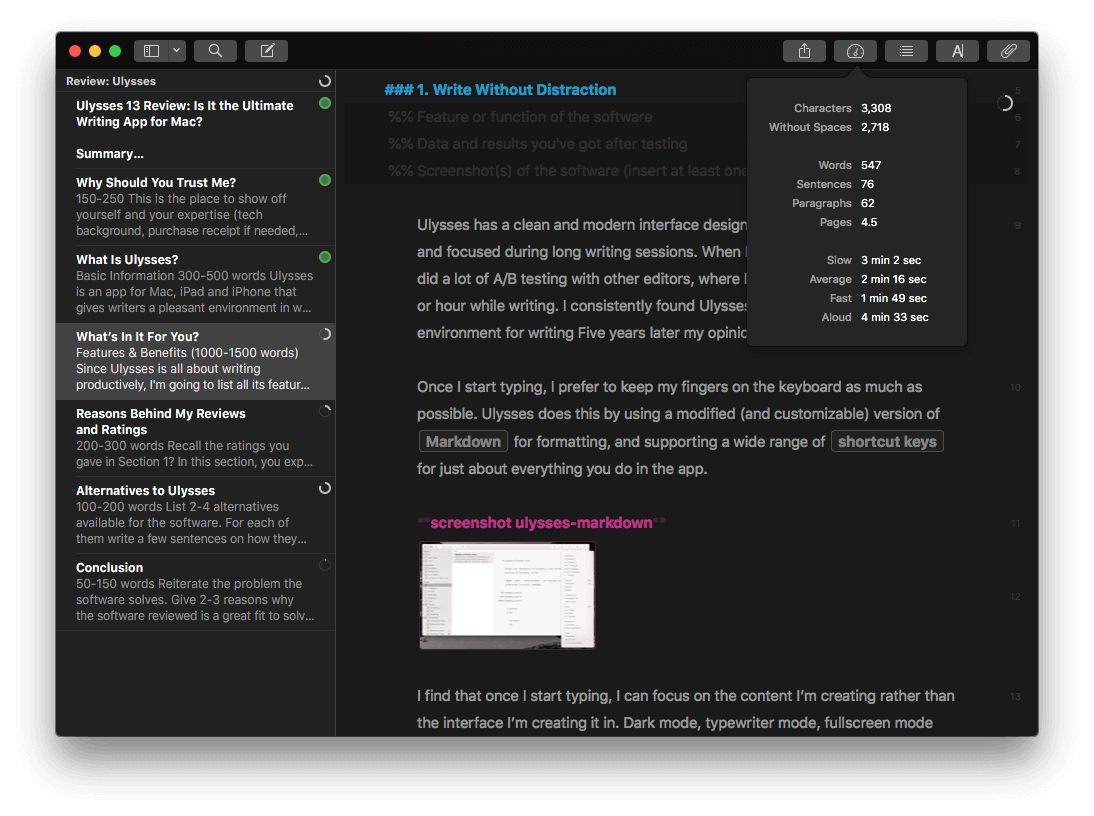
Хавсралт цонх нь танд түлхүүр үг, зорилго, тэмдэглэл, зураг зэрэг нэмэлт хэрэгслүүдэд хандах боломжийг олгоно.
Түлхүүр үг нь үндсэндээ шошго бөгөөд бид тэдгээрийн талаар илүү дэлгэрэнгүй ярих болно. дараа нь тоймд. Зорилго нь надад маш хэрэгтэй санагддаг. Үг тоолох нь таныг хэдэн үг бичсэнийг харах боломжийг олгодог бол зорилго нь таны хэдэн үг зорьж байгааг тодорхойлж, ахиц дэвшлийн талаар шууд хариу өгөх болно.
Би энэ тоймны хэсэг тус бүрд үгийн зорилт тавьсан. Дээрх зурган дээр миний зорилгодоо хүрсэн хэсгүүдийг ногоон дугуйлангаар тэмдэглэсэн байгааг та анзаарах болно. Миний ажиллаж байгаа хэсгүүдэд миний ахиц дэвшлийг харуулсан тойрог хэсэг байна. Хэт их үг хэлвэл тойрог улаан болж хувирна.
Зорилгууд нь маш сайн тохируулах боломжтой бөгөөд одоогийн хувилбараас (Ulysses 13) эцсийн хугацааг (цагт суурилсан зорилтууд) мөн тодорхойлж болох ба апп хэрхэн хийхийг танд хэлэх болно. эцсийн хугацааг биелүүлэхийн тулд өдөр бүр олон үг бичих хэрэгтэй. Доорх дэлгэцийн агшин танд зарим сонголтуудыг харуулах болно.

Эцэст нь тэмдэглэл болон зургийн хавсралт нь таны бичиж буй бүтээлийн лавлагааг бүртгэх үр дүнтэй арга юм. Би хавсаргасан тэмдэглэлдээ цөөн хэдэн бодол санаагаа байнга бичдэг - гэхдээ би үүнийг нийтлэлийн үндсэн хэсэгт бичих магадлалтай - би вэб хуудас болон бусад лавлах мэдээллийг PDF хэлбэрээр хавсаргадаг. Та мөн вэб нөөцийн URL-уудыг хавсаргасан текст тэмдэглэлд буулгаж болно.
Миний хувийн санал: БиБи бичих болгондоо зорилго, статистикт найддаг. Хэсэг хэсгээрээ тойрог ногоон болж хувирдаг тул ахиц дэвшлийнхээ талаар шууд хариу өгөхөд би дуртай. Тэмдэглэл, хавсралтууд ч надад тустай гэж бодож байгаа бөгөөд таван жилийн дараа ч энэ програмыг ашиглах шинэ арга замуудыг олж мэдсээр байна.
3. Зохион байгуулалт & Агуулгаа цэгцэл
Ulysses нь iCloud-аар дамжуулан таны бүх Mac болон iDevice-тэй синк хийх бүх бичвэрт зориулсан нэг номын санг хангадаг. Таны хатуу дискнээс нэмэлт фолдеруудыг Ulysses-д нэмж болно, үүнд Dropbox хавтаснууд орно. Энэ нь уян хатан бөгөөд сайн ажилладаг. Энэ нь бас өвдөлтгүй байдаг. Бүх зүйл автоматаар хадгалагдаж, автоматаар нөөцлөнө. Мөн бүтэн хувилбарын түүх хадгалагдана.
Улисс бичиг баримттай ажиллахын оронд "хуудас" ашигладаг. Урт бичих төслийг хэд хэдэн хуудаснаас бүрдүүлж болно. Энэ нь танд нэг удаад оньсогоны нэг хэсэг дээр ажиллах, хуудсыг шинэ байрлал руу чирж контентоо хялбархан өөрчлөх боломжийг олгоно.
Жишээ нь энэ тойм нь долоон хуудаснаас бүрдэх бөгөөд тус бүр нь өөрийн үг тоолох зорилго. Хүснэгтүүдийг өөрийн хүссэнээр дахин эрэмбэлэх боломжтой бөгөөд цагаан толгойн үсгийн дарааллаар эсвэл огноогоор эрэмбэлэх шаардлагагүй. Та бичиж дууссаны дараа бүх хуудсыг сонгоод экспорт хийнэ үү.

Номын сан нь шаталсан, эвхэгддэг бүлгүүдээс (хавтас гэх мэт) тогтдог тул та бичвэрээ өөр өөр саванд зохион байгуулж болно. , мөн яг одоо харах шаардлагагүй нарийн ширийн зүйлийг нуу.Та мөн үндсэндээ ухаалаг фолдерууд болох шүүлтүүрүүдийг үүсгэж болох бөгөөд бид тэдгээрийг дараагийн хэсэгт илүү нарийвчлан авч үзэх болно.
Эцэст нь та хуудаснуудыг "Дуртай" гэж тэмдэглэж, тэдгээрийг нэг дор цуглуулж болно. номын сангийнхаа дээд хэсэгт, мөн хуудас болон бүлгүүдэд түлхүүр үг нэмнэ үү. Түлхүүр үгс нь үндсэндээ шошго бөгөөд бичвэрээ цэгцлэх өөр нэг арга юм. Тэдгээрийг таны номын санд автоматаар харуулахгүй, гэхдээ бид доор харуулах тул шүүлтүүрт ашиглах боломжтой.
Миний хувийн санал : Ulysses надад хаана ч ажиллах боломжийг олгодог, учир нь миний ажиллаж байгаа бүх зүйл. одоо болон миний өмнө бичсэн бүх зүйл миний бүх компьютер, төхөөрөмж дээр байдаг номын санд зохион байгуулагдсан. Том хэмжээний бичвэрийн төслийг хэд хэдэн хуудсанд хуваах чадвар нь ажлыг илүү удирдан чиглүүлж, бүлгүүд, түлхүүр үгс, шүүлтүүрүүдийн хослол нь миний ажлыг янз бүрийн аргаар зохион байгуулах боломжийг олгодог.
4. Баримт бичгийг хайх & AMP; Мэдээлэл
Нэгэнт их хэмжээний ажлыг бий болгосноор хайлт чухал болно. Ulysses хайлтыг нухацтай авч үздэг. Энэ нь Spotlight-тай сайн уялдаатай бөгөөд шүүлтүүр, Түргэн нээх, номын сангийн хайлт, одоогийн хүснэгтээс олох (болон солих) зэрэг хайлтын бусад олон функцээр хангадаг.
Би Түргэн нээх , мөн үүнийг байнга ашиглах. Зүгээр л команд-O товчийг дараад бичиж эхлээрэй. Тохирох хуудасны жагсаалт гарч ирэх ба Enter эсвэл давхар дарна уу.

